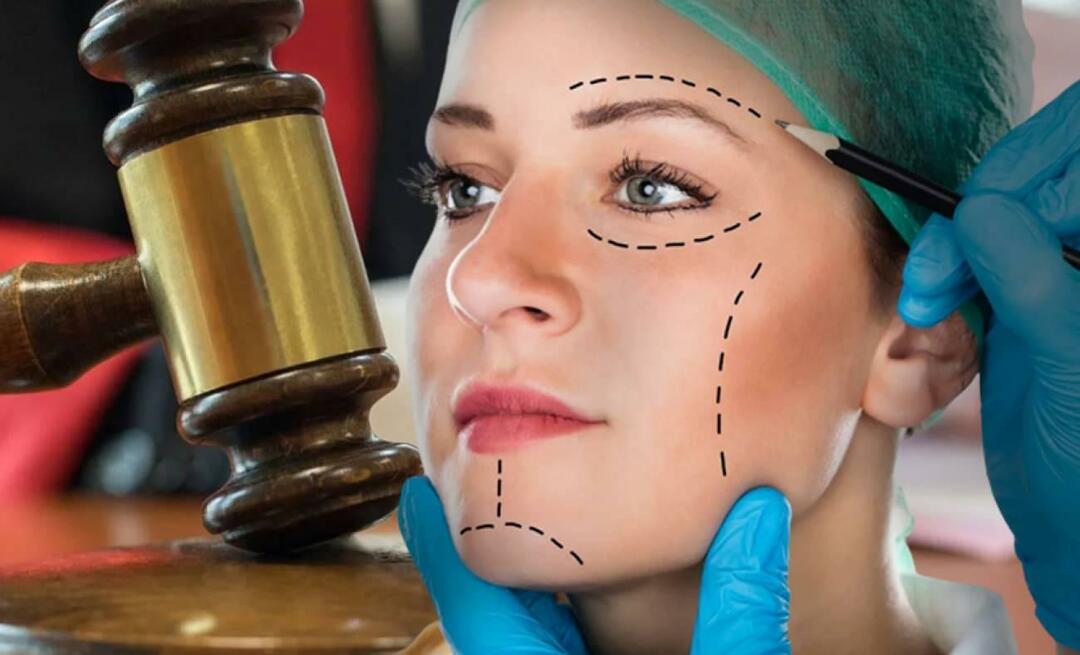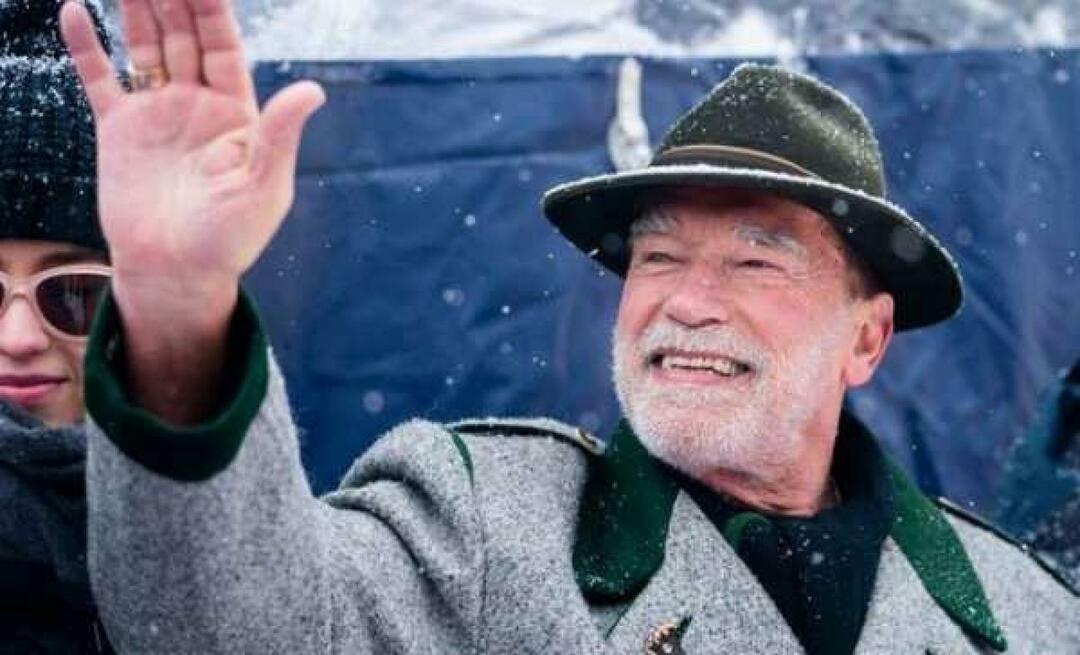Co je TweetDeck a jak jej používat
Sociální Média Hrdina Tweetdeck Cvrlikání / / March 31, 2020
Poslední aktualizace dne
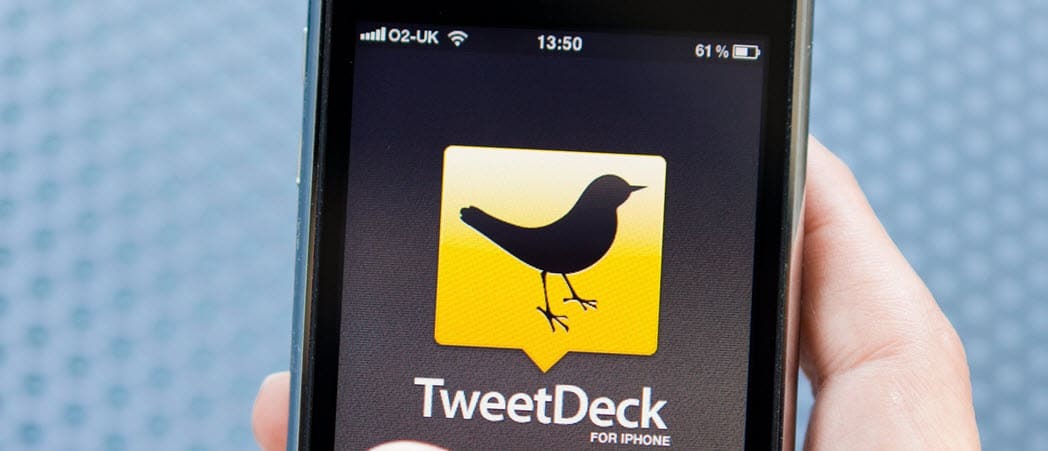
TweetDeck je aplikace, která vám pomůže spravovat váš zpravodajský kanál a závazky. Zde vám ukážeme základy, jak začít.
Jste-li vášnivým uživatelem internetu, znáte příliš populární „Twitter“. Je to místo, kde může kdokoli křičet do prázdnoty a někdy prázdnota křičí zpět. Alespoň tak se cítím, když používám Twitter. Zcela záleží na vašem účelu mít účet, ačkoli já osobně považuji za perfektní místo pro zveřejňování věcí, o kterých vím, že se o ně nikdo nebude starat. A možná proto právě proto je Twitter.
Ale já odbočuji, nejsme tu, abychom hovořili o demografickém Twitteru. Dnes jsem vás sem všechny přivedl, abyste prodiskutovali úžasný panel vytvořený službou Twitter, který uspokojí vaše multitaskingové potřeby. Pokud chcete mít možnost zobrazit více částí Twitter současně, nehledejte dále TweetDeck, řídicí panel vytvořený k zobrazení tolika částí Twitteru, kolik chcete současně.

Takto vypadá pomlčka TweetDeck.
Proč je TweetDeck užitečný?
TweetDeck se zdá být neuvěřitelně užitečný, pokud jste zaneprázdněni online. Pokud používáte Twitter jako hlavní aspekt vašeho používání internetu, pak TweetDeck je pro vás. Řekněme také, že se snažíte něco udržovat v aktuálním stavu. Velmi užitečné může být, že někomu můžete poslat zprávu, zobrazit svůj zdroj, zobrazit aktivitu od lidí, které sledujete, a sledovat všechna vaše oznámení najednou. S TweetDeckem nebudete nikdy mimo smyčku.
Dalším skvělým aspektem TweetDeck je, že všechny různé sloupce se aktualizují automaticky. Stránku není třeba aktualizovat každé dvě sekundy. Ve chvíli, kdy někdo, koho sledujete, něco uvidíte, to uvidíte.
Pokud používáte Twitter nábožně, důrazně doporučujeme začít používat TweetDeck místo základního kanálu Twitter. Je to také příjemné pro oko. Mít ji na druhém monitoru nebo jen na bok je dobrým výplní pro obrazovku, pokud nevíte, co máte dělat.
Dobře, to už stačí mluvit o tomto úžasném webu dashboardu pro Twitter. Podívejme se vlastně na to, jak přizpůsobit TweetDeck a základní funkce, které stanoví, že jej odlišuje od základního zdroje Twitteru, který je běžně známý.
Změna řídicího panelu na tmavý režim
To je něco, co vždycky dělám na svých sociálních médiích, když jsem se poprvé připojil. Dark Mode je pro oči mnohem jednodušší, takže vám ukážu, jak to udělat opravdu rychle. Nejprve, když se podíváte na levou dolní část pomlčky, uvidíte ikonu ozubeného kola. Na to budete chtít kliknout.
Jakmile to uděláte, objeví se vyskakovací okno. Poskytne vám možnost procházet poznámky k vydání, klávesové zkratky, tipy pro vyhledávání nebo nastavení. Můžete se také odhlásit odtud. Budete chtít kliknout na možnost „Nastavení“.
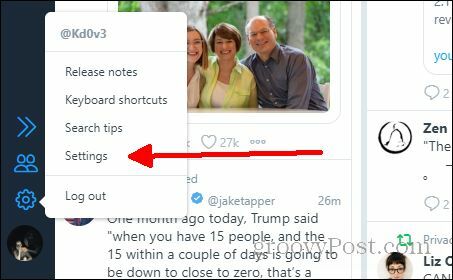
Jakmile kliknete Nastavení, zobrazí se vám obrazovka s mnoha různými možnostmi. Nebudeme se zabývat žádnými dalšími kartami v tomto článku, ale v Karta Obecné, uvidíte v hlavní sekci různé možnosti, které můžete zapnout a vypnout, a pod, různé možnosti přizpůsobení. Můžete změnit velikost sloupců a velikost písma. Prozatím klikneme na ikonu Temný možnost, kde se říká, JEJICH.
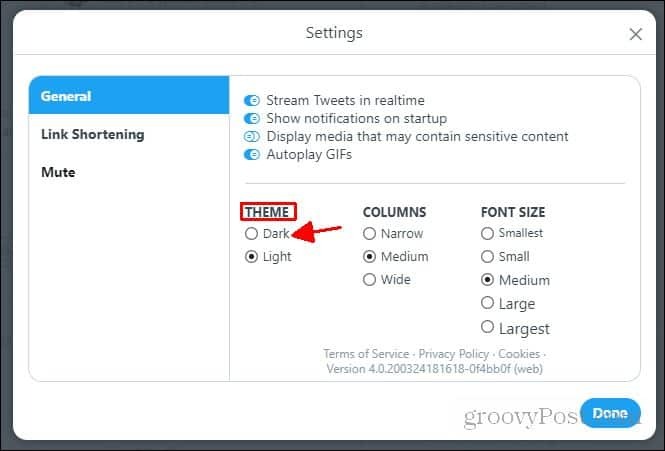
A je to! Oficiálně jste změnili hlavní panel na temné téma. Pokud se vám nelíbí vzhled, můžete se vždy vrátit a změnit jej. Prostě si pohrávejte s možnostmi na obrazovce nastavení, dokud nebude vypadat tak, jak chcete.
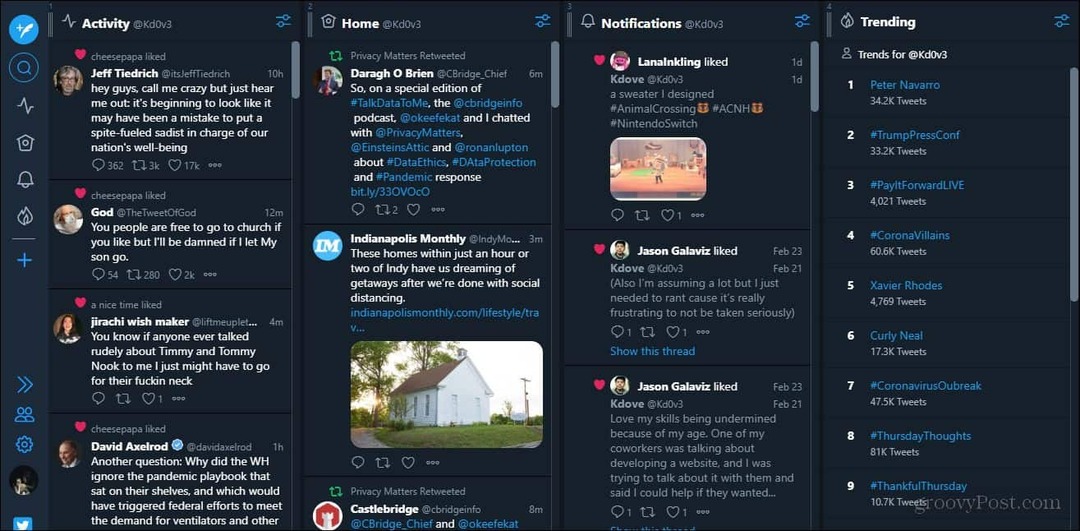
Jak vypadá tmavé téma.
Přidávání sloupců
Dalším krokem je zobrazení toho, co chcete vidět hlavně. Můžete přidat libovolný počet sloupců. Zjistil jsem, že výchozí 4 je zobrazen a jejich velikost je pro mě dobrá. Změnil jsem sloupec zpráv ve sloupci Trendy, jak uvidíte vpravo na mém příkladu řídicího panelu. Než vám ukážu, jak odstranit sloupce, ukážu, jak přidat sloupce. Odstranění je provedu v další části. Nejprve se podíváme znovu na levou stranu a klikneme na modrý symbol plus.
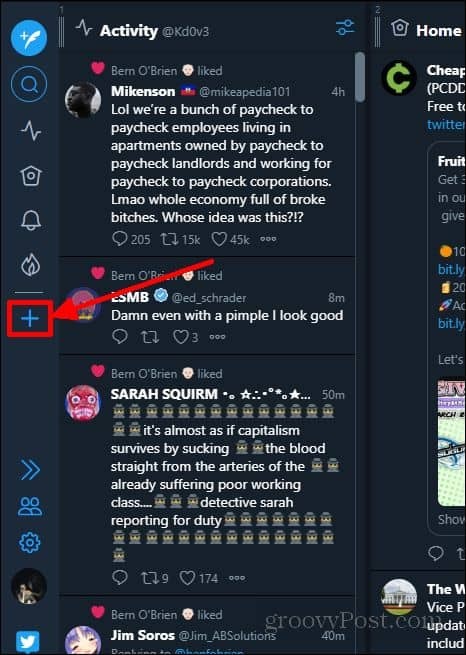
Jakmile na něj kliknete, objeví se nabídka s textem „Vyberte typ sloupce, který chcete přidat“. Pod tím budou čtyři hlavní sloupce a pod ním budou všechny ostatní možnosti, které můžete zobrazit. V tomto příkladu přidám sloupec „Líbí se“. Chcete-li přidat sloupec, stačí kliknout na ikonu sloupce, který chcete přidat.

Ve sloupci „Líbí se“ máte možnost zobrazit své „Líbí se“ nebo jiným uživatelům. V tomto příkladu jen přidám sloupec mých oblíbených. Jakmile to zjistíte, můžete najít Přidat sloupec v pravém dolním rohu nabídky a klikněte na něj. Jakmile přidáte tento sloupec, pokud nechcete přidat další, můžete nabídku jednoduše zavřít kliknutím na ikonu X. Pokud chcete přidat další, můžete kliknout Zadní.
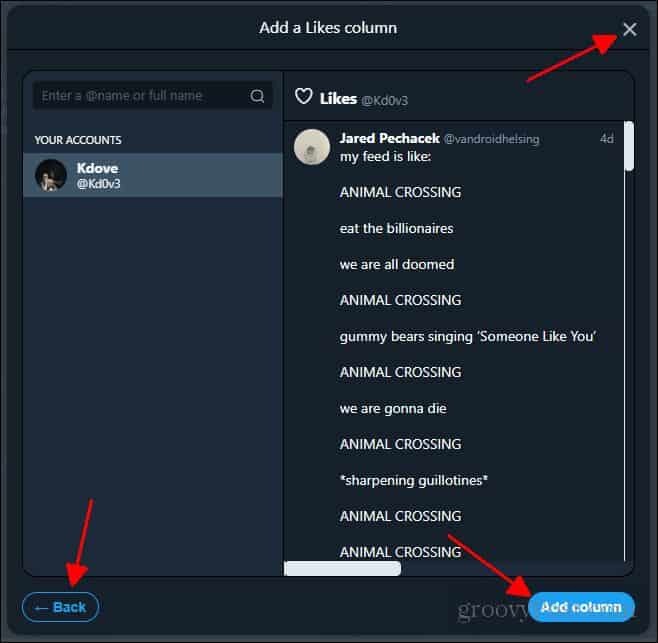
Na panel jste přidali nový sloupec. Vždy se můžete vrátit a přidat si více podle svých představ. Dále budeme hovořit o tom, jak skutečně smazat sloupec a přesunout sloupce kolem.
Odstranění a přesun sloupců
Řekněme, že jste nejprve načtili TweetDeck a nelíbí se vám, jak je rozloženo. Možná budete chtít smazat sloupec, který je ve výchozím nastavení umístěn. Protože ve svém sloupci opravdu nechci sloupec „Líbí se“, použiji to znovu jako příklad toho, jak smazat sloupce.
Nejprve budete chtít najít sloupec, který chcete odstranit. V horní části tohoto sloupce se zobrazí malé tlačítko (viz obrázek níže).
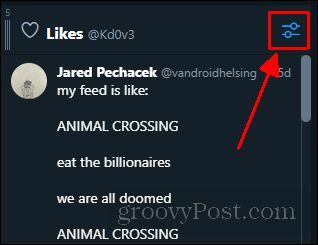
Jednou klikněte na to, zobrazí se nabídka s možnostmi, které můžete změnit. Prozatím se podívejte do pravé dolní části této nabídky. Tam uvidíte Odstranit volba. Stačí kliknout na toto a sloupec odstranit.

A nyní jste sloupec odstranili. Je to snadné. Nyní, když víte, jak odstranit a přidat sloupce na pomlčku, budete pravděpodobně chtít vědět, jak je uspořádat podle svých představ. Existují dva způsoby, jak toho dosáhnout. Ukážu vám oba způsoby. Nejprve, když se podíváte na levou horní část sloupce, který chcete přesunout, uvidíte tři svislé čáry s číslem nad ním.

Budete chtít kliknout a podržet tento symbol. Poté sloupec přetáhnete do libovolné polohy, kterou chcete.

A tady to máte! Nyní víte, jak používat TweetDeck. Je to úžasná platforma, kterou můžete použít, pokud jste zaneprázdněni online. TweetDeck je velmi užitečný pro udržení vás ve smyčce o tom, co se děje. Multitasking nikdy nebyl snazší. Nyní, když víte, jak si přizpůsobit vlastní pomlčku, můžete ji přizpůsobit obsahu svého srdce. Existuje mnoho dalších věcí, které můžete udělat, aby se ovládací panel cítil pohodlněji, ale jsou to jen některé základní věci, které musíte vědět, abyste mohli začít.